Для чайников - самая содерДательная книга по Windows
- 12.05.10, 19:22
- Мой компьютер

Приятной вам работы за компьютером!

Приятной вам работы за компьютером!


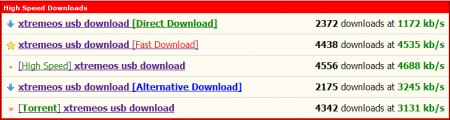
 имитация несколько отлична от оригинала. К примеру баннер с названием сайта расположен не справого края, а по центру. Меню сайта тоже. Короче при переходе по ссылкам на этих фреймах вместо получения искомого файлика скачивается самораспаковывающийся архив .exe после распаковки которого вас просят отправить платное sms сообщение.
имитация несколько отлична от оригинала. К примеру баннер с названием сайта расположен не справого края, а по центру. Меню сайта тоже. Короче при переходе по ссылкам на этих фреймах вместо получения искомого файлика скачивается самораспаковывающийся архив .exe после распаковки которого вас просят отправить платное sms сообщение.

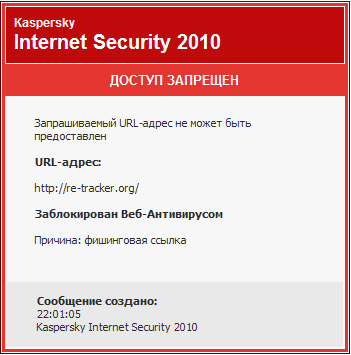
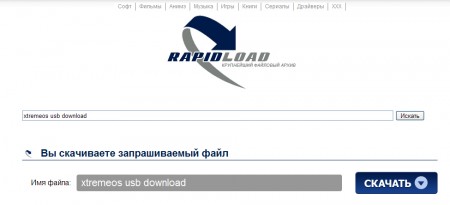
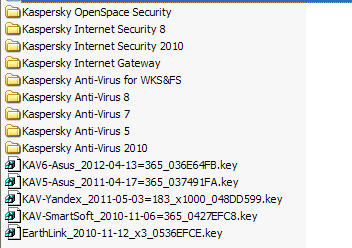
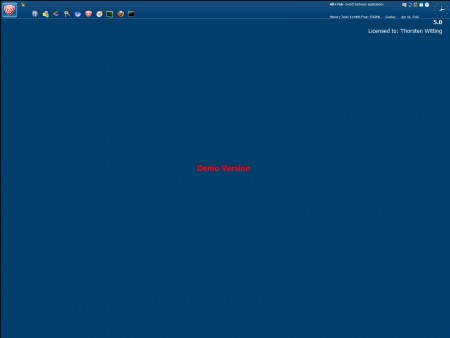
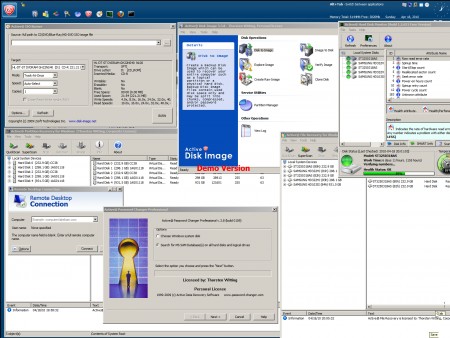
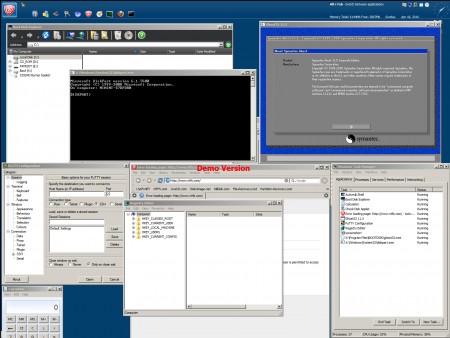
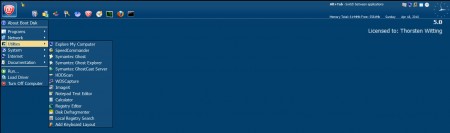
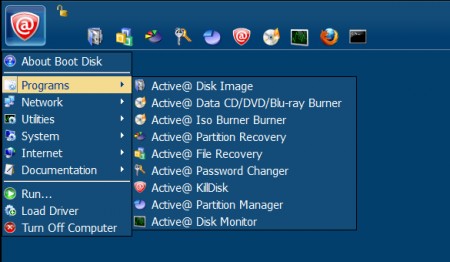
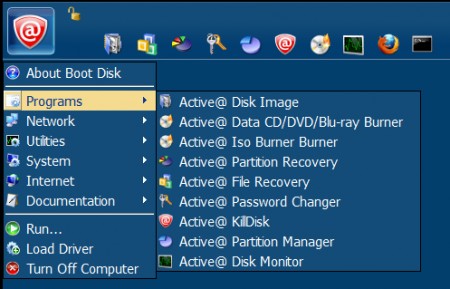
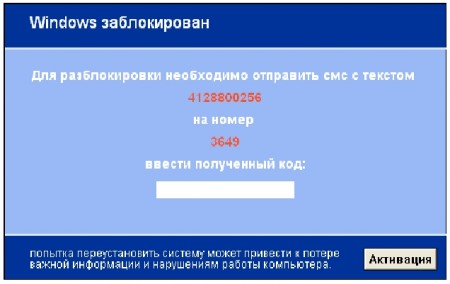


1 – Загрузочный диск с дистрибутивом системы и возможностью установки
2 – Восстановительные загрузочные диски – диски с так называемыми Live CD – живыми системами, с которых можно загрузить Операционную Систему без её установки на жёсткий диск компьютера.
Первые предназначены чаще всего для установки системы в«чистом» виде, с нуля. Когда жесткие диски не размечены, или есть необходимость в форматировании системного раздела на котором ранее стояла Windows. Live CD – диски с которых можно загрузившись и не переустанавливая ОС – восстановить её, или другие данные которые были удалены, или испорчены.
Как начинающий пользователь может понять что же за диск перед ним? Самое первое, это чаще всего на компьютерах по умолчанию включенафункция загрузки с CD-ROM’a и при вставке такого диска в привод и перезагрузке компьютера выведется сообщение о том загрузка с CD возможна. Starting CD ... OK
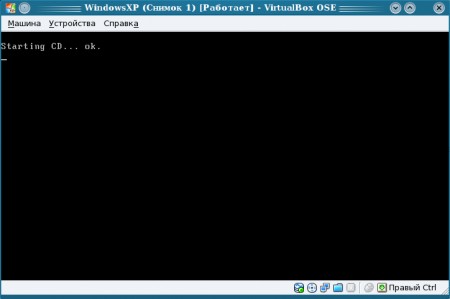 Иногда
для этого нужно нажать любую клавишу – тогда в приглашении на чёрном экране
будет надпись Press any key for boot CD\DVD. После нажатия
любой клавиши или сама по себе начинается загрузка с диска, который является
загрузочным. На скрине показанр выбор загрузочногшо устройства, что не одно и тоже. Внимательно читайте сообщения на экране монитора!
Иногда
для этого нужно нажать любую клавишу – тогда в приглашении на чёрном экране
будет надпись Press any key for boot CD\DVD. После нажатия
любой клавиши или сама по себе начинается загрузка с диска, который является
загрузочным. На скрине показанр выбор загрузочногшо устройства, что не одно и тоже. Внимательно читайте сообщения на экране монитора!
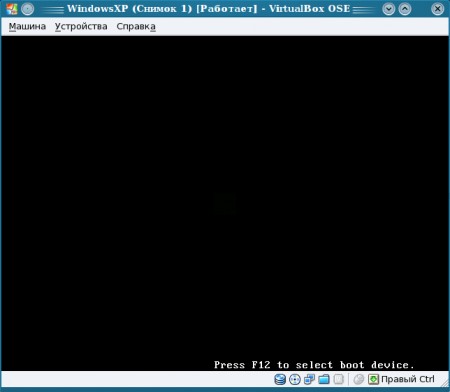 Если эта функция отключена у вас по умолчанию найдите информацию о
том, как включить её в BIOS.
Или спросите у того, кто знает, у меня например).
Если эта функция отключена у вас по умолчанию найдите информацию о
том, как включить её в BIOS.
Или спросите у того, кто знает, у меня например).
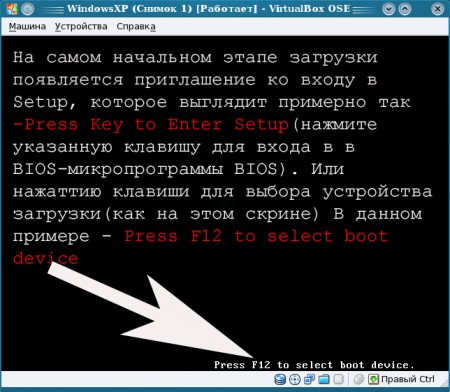
Открываемое окно во время вставки диска в привод CD-ROM, когда загружена ОС, даже если он предлагает установку\обновление существующей системы – вовсе не означает, что он загрузочный. Открыв диск в проводнике стоит убедиться, что на нём присутствует папка i386 – это дистрибутив системы WindowsXP. Там находятся установочные файлы. Но не будем уходить от главной темы, если на диске присутствуют папки
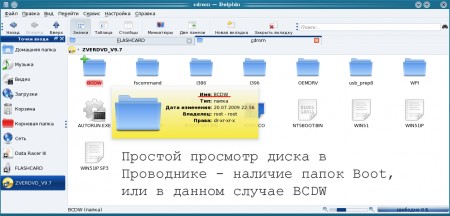 Boot или
BCDW, как на скриншоте
– то диск скорее всего является загрузочным. Поскольку для загрузки с диска на
нём должны быть файлы типа .bin или .img – которые как раз и являются «Образами» загрузки тол стоит
убедиться в наличие оных. Так же скорее всего загрузочный диск будет содержать
меню выбора вариантов загрузки, для чего ему будут нужны файлы типа loader.bin или isolinux.bin
Boot или
BCDW, как на скриншоте
– то диск скорее всего является загрузочным. Поскольку для загрузки с диска на
нём должны быть файлы типа .bin или .img – которые как раз и являются «Образами» загрузки тол стоит
убедиться в наличие оных. Так же скорее всего загрузочный диск будет содержать
меню выбора вариантов загрузки, для чего ему будут нужны файлы типа loader.bin или isolinux.bin
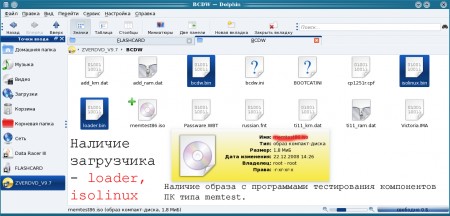

где всё это прописано(ну да не буду грузить вас лишней информацией)… такие файлы расположены либо в «корне» диска (просто на нём), либо в папках, которые я назвал выше. Простыми словами, коротко и доступно я надеюсь, я рассказал вам о том, как определить является ли диск загрузочным в проводнике Windows или на начальном этапе загрузке компьютера. Скрины вам помогут разобраться в моей неграмотности и незнаини ОС.